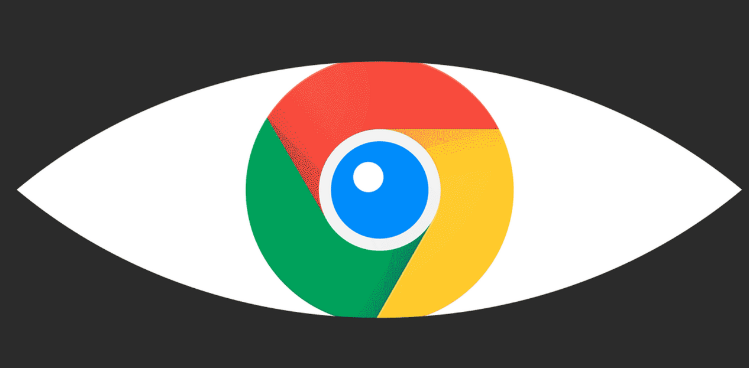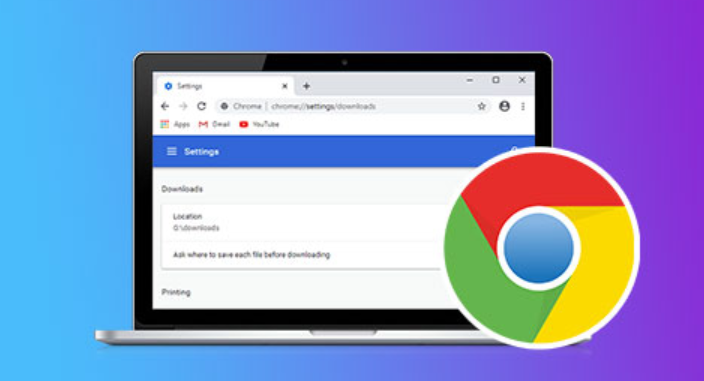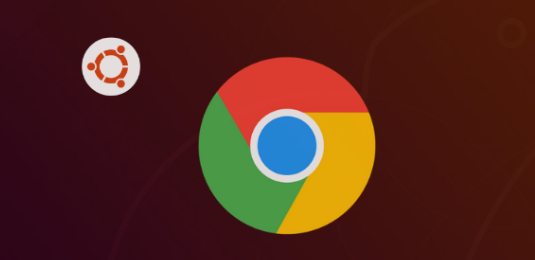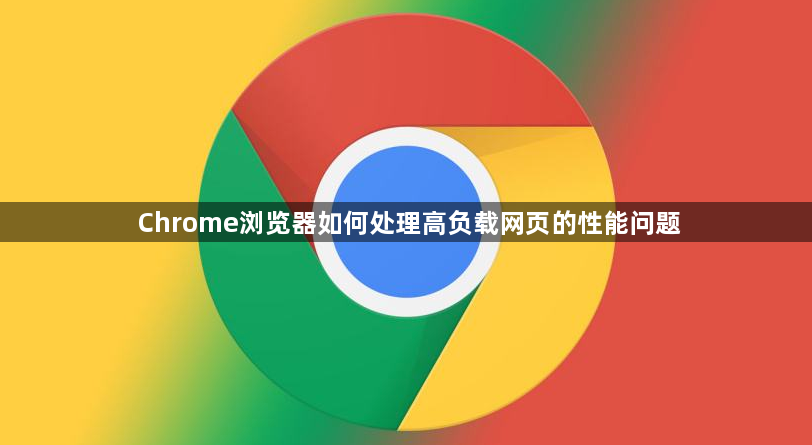
一、优化页面加载
1. 资源压缩与合并:对网页中的CSS、JavaScript等文件进行压缩,去除不必要的空格、注释和换行符,减小文件大小。同时,将多个CSS或JavaScript文件合并为一个文件,减少网络请求次数。例如,使用工具如UglifyJS来压缩JavaScript文件,将多个样式表合并为一个CSS文件,这样可以加快页面的加载速度,减轻浏览器的负担。
2. 图片优化:采用合适的图片格式和压缩技术,在保证图片质量的前提下减小图片文件的大小。对于颜色较少的图片可以使用GIF格式,对于照片等可以使用JPEG格式并进行适当压缩。还可以使用图片懒加载技术,即在用户滚动到图片位置时才加载图片,避免一次性加载所有图片造成页面卡顿。例如,在HTML中通过设置`loading="lazy"`属性来实现图片懒加载。
3. 缓存利用:合理设置浏览器缓存和服务器缓存策略,让浏览器在再次访问相同资源时直接从本地缓存获取,减少网络传输时间。可以通过设置HTTP头信息中的`Cache-Control`和`Expires`字段来控制缓存的有效期和范围。例如,对于一些不经常更新的静态资源,如图标、样式表等,可以设置较长的缓存时间,这样用户在再次访问网页时,这些资源可以直接从本地缓存加载,提高页面加载速度。
二、内存管理优化
1. 及时释放内存:在网页中,当不再需要某些对象或数据时,应及时释放它们占用的内存。例如,在使用JavaScript创建大量临时对象后,应及时将这些对象设置为`null`,以便垃圾回收机制能够及时回收内存。对于一些大型的数据集,如果只需要部分数据进行显示,可以在使用完后及时删除不需要的数据,减少内存占用。
2. 优化数据结构:选择合适的数据结构来存储和处理数据,避免使用过于复杂或占用内存过大的数据结构。例如,在处理大量数据时,使用数组而不是对象可能更节省内存,因为数组的元素是连续存储的,而对象的属性名会占用额外的内存空间。同时,尽量减少嵌套的数据结构,降低数据的复杂度,提高内存的使用效率。
3. 限制内存使用:对于一些高负载的网页应用,可以设置内存使用的上限,当内存使用达到一定阈值时,采取相应的措施,如暂停一些不必要的功能或卸载部分资源。例如,在开发网页游戏时,可以根据游戏的复杂度和目标设备的性能,设定一个合理的内存使用上限,当内存使用接近上限时,可以降低游戏的画质或暂停一些特效,以保证游戏的流畅运行。
三、代码优化
1. 减少DOM操作:频繁的DOM操作会导致浏览器重新绘制和回流,影响性能。应尽量减少对DOM的直接操作,将多次操作合并为一次。例如,在修改多个元素的样式时,可以先将所有样式修改保存在一个对象中,然后一次性应用到DOM元素上,而不是逐个修改元素的样式。同时,避免在循环中频繁操作DOM,可以将需要操作的DOM元素先缓存起来,在循环外进行统一操作。
2. 事件委托:使用事件委托来处理页面中的事件,可以减少事件监听器的数量,提高性能。事件委托是将事件监听器添加到父元素上,通过判断事件的目标元素来处理相应的事件。例如,在一个列表中,如果每个列表项都需要点击事件监听器,可以将监听器添加到列表的父元素上,然后在事件处理函数中判断点击的是哪个列表项,这样只需要一个事件监听器就可以处理所有列表项的点击事件,减少了事件监听器的数量,提高了性能。
3. 异步加载:对于一些不影响页面初始显示的资源,可以采用异步加载的方式,避免阻塞页面的渲染。例如,可以使用`async`或`defer`属性来加载JavaScript文件,这样浏览器可以在下载和解析HTML的同时并行加载JavaScript文件,不会阻塞页面的渲染。对于一些大型的脚本文件,还可以将其拆分为多个小文件,按需异步加载,提高页面的加载速度。
四、浏览器设置调整
1. 禁用不必要的插件:某些浏览器插件可能会在后台占用大量资源,导致页面性能下降。可以在Chrome浏览器的设置中,禁用一些不必要的插件,如广告拦截插件、语法检查插件等。在Chrome浏览器中,点击右上角的拼图图标,打开扩展程序管理页面,然后点击插件右下角的开关按钮来禁用插件。
2. 调整硬件加速设置:Chrome浏览器支持硬件加速功能,可以利用计算机的GPU来加速图形渲染和页面加载。但在某些情况下,硬件加速可能会导致一些问题,如页面闪烁或崩溃。可以尝试调整硬件加速设置,在Chrome浏览器的设置中,搜索“硬件加速”,然后选择“关闭硬件加速”或根据需要进行调整。
3. 清理浏览器缓存:定期清理浏览器缓存可以释放磁盘空间并提高页面加载速度。在Chrome浏览器中,可以点击右上角的三点菜单图标,选择“更多工具”,然后点击“清除浏览数据”,在弹出的对话框中选择要清除的缓存类型和时间范围,然后点击“清除数据”按钮。